Как удалить расширение из Яндекс браузера (Ответ)
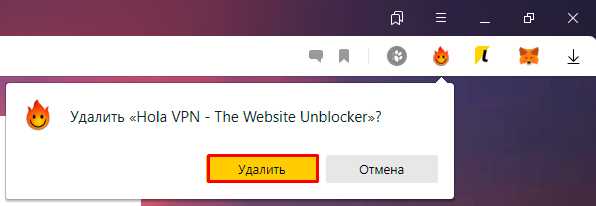
Множество пользователей всего мира часто сталкиваются с проблемой, когда их браузеры начинают нагромождаться различными расширениями, которые снижают производительность и мешают комфортному использованию. Вместо пользы они только забирают время и место на экране. Казалось бы, как избавиться от этих назойливых навязчивых дополнений и вернуть браузер в его первозданном виде? Ответ на этот вопрос – в этой статье.
Часто пользователи ощущают разочарование от наличия ненужных функций и расширений в своих браузерах. Они могут замедлять работу программ, отвлекать во время серфинга по интернету или просто испортить настроение. От них хочется избавиться максимально быстро и просто, чтобы ничего не мешало обычной повседневной деятельности.
В этой статье мы рассмотрим несколько практических советов о том, как удалить ненужные расширения из браузера Яндекс и вернуть ему его первоначальную функциональность. Наш ответ содержит информацию, которая поможет вам найти оптимальный путь к избавлению от ненужных навязчивых дополнений и сделает ваш браузер еще более удобным и быстрым в использовании.
Как избавиться от ненужного плагина в Яндекс браузере
- Перейдите в настройки браузера.
- Нажмите на «Расширения», чтобы открыть список активных плагинов.
- Пройдите по каждому расширению и обратите внимание на его название и описание.
- Выберите плагин, который вы хотите удалить, и нажмите на кнопку «Удалить».
- Подтвердите удаление расширения, если будет запрошено подтверждение.
- После удаления плагина перезапустите браузер, чтобы изменения вступили в силу.
Помимо основного списка расширений, вы также можете проверить скрытые расширения, которые могут быть установлены в вашем браузере без вашего согласия. Для этого просмотрите список «Скрытые расширения» и удалите любые ненужные плагины оттуда таким же образом, как в основном списке.
Этот простой процесс позволит вам очистить браузер от ненужных расширений, улучшить его производительность и безопасность, а также создать более легкое и быстрое интернет-пользование.
Способ 1: Устранение дополнительных функций через браузерное меню
Первым шагом для устранения расширения из браузера является открытие основного меню, что позволит вам получить доступ к настройкам и функциям браузера. После этого вы можете приступить к процессу удаления нежелательных расширений.
- Шаг 1: Щелкните по значку меню в правом верхнем углу окна браузера. Обычно это изображение трех горизонтальных полосок.
- Шаг 2: В открывшемся меню прокрутите вниз и щелкните по пункту «Настройки».
- Шаг 3: В разделе «Настройки» найдите и выберите пункт меню, отображающий «Расширения» или «Дополнительные функции».
- Шаг 4: После выбора раздела «Расширения» будут отображены все установленные на данный момент расширения. Найдите необходимое расширение и щелкните по нему правой кнопкой мыши.
- Шаг 5: В контекстном меню выберите опцию «Удалить» или «Отключить» для удаления расширения из браузера.
- Шаг 6: После завершения процесса удаления, закройте окно настроек и продолжайте использовать браузер без нежелательного расширения.
Этот метод позволяет удалить расширение из браузера через его основное меню, предоставляя простой и быстрый способ устранения нежелательных функций или плагинов. Следуйте инструкциям, указанным выше, чтобы успешно удалить расширение и продолжать пользоваться браузером без посторонних дополнений.
Способ 2: Удаление дополнения через настройки
Для начала, необходимо открыть браузер и перейти в раздел «Настройки». Обычно он расположен в верхнем правом углу окна браузера в виде иконки шестеренки или точек. После выбора этого раздела, откроется окно с различными настройками браузера.
Внимательно просмотрите список доступных вам настроек и найдите раздел, отвечающий за управление расширениями или плагинами. В большинстве случаев он будет называться «Расширения» или «Дополнения». Перейдите в этот раздел, где вы сможете видеть все установленные расширения в браузере.
Найдите нужное вам расширение в списке и выберите соответствующую опцию для его удаления. Эта опция может быть представлена в виде кнопки «Удалить», «Отключить» или символа «крестика». При выборе этой опции, браузер попросит вас подтвердить свое действие.
После подтверждения, выбранное расширение будет удалено из браузера и больше не будет вызывать нежелательные эффекты или угрозы для безопасности вашего устройства.

Похожие записи: